Una nota adesiva può essere un potente alleato nei tuoi sforzi di autoapprendimento. Grazie a Google Keep, puoi scambiare i tuoi Post-It con un registratore di appunti digitale e sincronizzarli sui tuoi dispositivi. Keep potrebbe sembrare barebone, ma ha molte caratteristiche pulite oltre alle liste di controllo colorate che gli studenti e gli studenti possono usare ovunque.
Diamo un'occhiata ad alcuni suggerimenti su Google Keep e su come utilizzare Google Keep per diventare uno studente più produttivo.
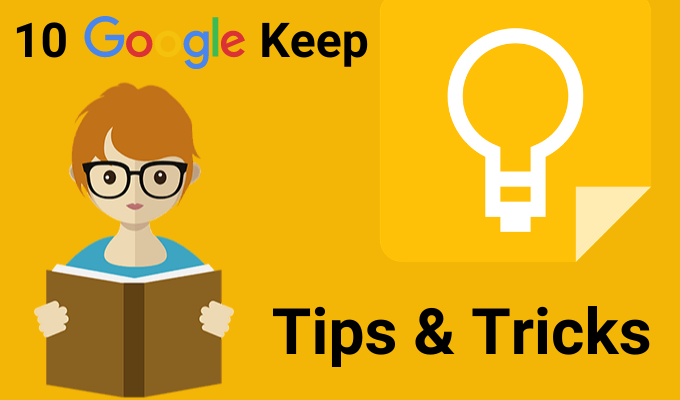
Porta le tue note su Google Documenti
Puoi aprire Mantieni in una barra laterale accanto a Google Documenti e Presentazioni. Usa Keep come segnaposto per i tuoi contorni o idee approssimative. Quindi, quando hai più tempo, aggiungili a Google Documenti semplicemente trascinandoli.
Puoi anche fare il contrario. Seleziona un blocco di testo e fai clic con il tasto destro per salvarlo su Keep. Keep salva un collegamento al documento allegato alla nota.

Suggerimento:utilizza le note di Google Keep come strumento comune per raccogliere note casuali. Quando sei pronto, organizza tutte le note sul campo in un documento Google.
Mappa mentale con disegno a mano libera
Le mappe mentali aiutano a visualizzare le relazioni tra concetti diversi . Un documento è lo strumento migliore per disegnare mappe mentali. Ma qualsiasi strumento che ti dà spazio per gli scarabocchi a mano libera arriva un secondo vicino.
Inizia il brainstorming con una mappa mentale disegnata con le dita. Fai clic sul segno più e scegli Disegno. Usa lo strumento Pennaper disegnare semplici mappe mentali e salvarle in una nota.

Suggerimento:delinea la tua presentazione con una mappa mentale . Quindi, apri la nota in Presentazioni Google per progettare le tue diapositive.
Note sul codice colore per una migliore organizzazione
Mantieni le note sarebbe stato noioso in bianco vaniglia . Invece, Keep ti offre 12 colori tra cui scegliere e rendere le note visivamente più distinte. Per distinguerli a colpo d'occhio, puoi colorare il codice in base all'attività, alla scadenza o al tipo di informazioni contenute in una nota.
Ad esempio, le attività urgenti con scadenze possono essere contrassegnate in rosso. Le attività a lungo termine possono essere colorate in verde. Le scelte di colore basate sugli argomenti possono essere arancione per Idee o rosso per le informazioni più importanti.
Puoi migliorare la tua organizzazione con l'estensione Schede delle categorie per Google Keep.

Suggerimento:è facile dimenticare quale colore va dove. Prendi una nota separata con l'indice dei colori e il loro significato.
Organizza i tuoi appunti senza cartelle
Le etichette sono un modo più specifico per organizzare i tuoi appunti . Funzionano come hashtag e sono ricercabili dal bar in alto. Metti un po 'di pensiero sulle tue etichette in quanto possono trasformarsi in un disordine ingombrante. Basta digitare # nome-etichetta e Keep ti chiederà di applicare un'etichetta se esiste già o di crearne una in caso contrario.
Ad esempio, puoi etichettare una nota secondo il tuo programma di studio. Utilizza la barra di ricerca o l'elenco delle etichette per concentrarti solo su quelle note per quel giorno.

Suggerimento:Keep non supporta le etichette nidificate. Usa invece separatori come la barra frontale per imitarli. L'elenco delle etichette può allungarsi ma sono in ordine alfabetico, quindi non è un grosso problema.
Prendi testo da un'immagine
Google Keep supporta Riconoscimento ottico dei caratteri (OCR). Questa può essere una scorciatoia che consente di risparmiare tempo quando si desidera utilizzare Google Keep per prendere qualcosa dalle note digitate. Scatta una foto con la tua fotocamera mobile e salva l'immagine in una nota. L'OCR inserirà il testo e ora puoi modificarlo nella nota Mantieni.
L'OCR non è eccezionale con il testo scritto a mano, ma puoi provarlo su una lavagna densa di testo nella tua classe . Hai la foto a cui fare riferimento anche se il riconoscimento del personaggio fallisce. Tra i lati positivi, non devi dipendere da software OCR alternativo.

Suggerimento:Keep può anche cercare un testo specifico all'interno le immagini memorizzate nelle note.
Collabora con liste di controllo comuni
La semplice lista di controllo può essere più che un luogo per ottenere le tue cose da fare testa. L'umile lista di controllo passo dopo passo può farti svolgere un compito lungo un lungo progetto. Suddividi l'argomento in piccoli passi con una lista di controllo e vedi se ti aiuta a diventare più consapevole del processo di apprendimento.
Un team collaborativo può condividere Keep checklist e comunicare i dettagli di un progetto allo stesso modo.

Suggerimento:usa il tasto scorciatoia L per aprire una nuova nota di Google Keep nella modalità elenco.
Rivedi con memo vocali
Avvia l'app Mantieni mobile, fai clic sull'icona del microfono nella parte inferiore destra dello schermo e registra il tuo messaggio. Al termine della conversazione, la registrazione terminerà automaticamente e verrà visualizzata una nuova schermata con il testo del messaggio e un file audio.
I memo vocali possono essere usati per registrare idee, rivedere un argomento e vedere quanto ricordi, oppure può essere un metodo per preparare il discorso per la tua presentazione orale.

Suggerimento:l'apprendimento di una lingua straniera? Prova la funzione vocale per lavorare sulla tua pronuncia e fluidità.
Imposta promemoria orario o posizione
Google Keep ti consente di impostare l'ora o GPS promemoria basati sulla posizione. È possibile impostare una nota con l'indirizzo della scuola e un'attività che si desidera ricordare. Non appena si accede alla sede, Google Keep ti ricorderà l'attività.
I promemoria basati sul tempo possono aiutarti a impostare i programmi di revisione. Supponiamo che tu abbia appena imparato un nuovo argomento e desideri mettere alla prova la tua memoria dopo alcuni giorni. Crea una nota con alcune domande di suggerimento e imposta un promemoria per un momento futuro.

Suggerimento:i promemoria dei luoghi possono essere utili supporti di memoria per luoghi come le biblioteche. Impostalo e ricorda di ritirare un libro quando raggiungi il luogo.
Usa Google Keep Like a Simple Flash Card
Desideri impostare un orario programma per praticare le tue lezioni? Utilizza Keep Promemoria per scegliere una data e un'ora. Quindi, impostalo per ripetere dopo una durata fissa. Puoi cambiarlo a durate più lunghe mentre ricordi che migliora.
Questo non è il sistema di ripetizione spaziata consigliato di software come Anki o SuperMemo, ma può ancora essere utile.

Suggerimento:puoi esercitarti nei periodi di inattività scegliendo l'orario giusto durante la giornata.
Consulta i siti Web importanti con l'estensione di mantenimento
La cura è essenziale per ogni studente. I Estensione Google Keep per Chrome possono aiutarti a popolare velocemente le tue note. Trova qualcosa da salvare sul Web e fai clic sull'estensione. Il link del sito viene automaticamente aggiunto alla nota. Puoi anche selezionare del testo o un'immagine e creare una nuova nota dal menu di scelta rapida.

Suggerimento:fai in modo che continui a lavorare con i tuoi segnalibri online. Prendi appunti mentre guardi YouTube, quindi rivisita sia le note che il video collegato nelle tue note.
Impara how to use the Estensione Google Keep per Chrome e risparmia tempo.
Keep It Close per le note rapide
Google Keep può sembrare un rettangolo colorato sullo schermo, ma può essere fatto funzionare per qualsiasi cosa. Sistema fatto (GTD) che usi su tieniti organizzato. Usa Google Keep per semplici note mentre dai il tuo lavoro più profondo ai più potenti funzionalità di Evernote.